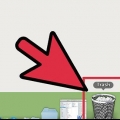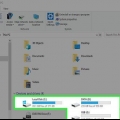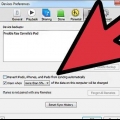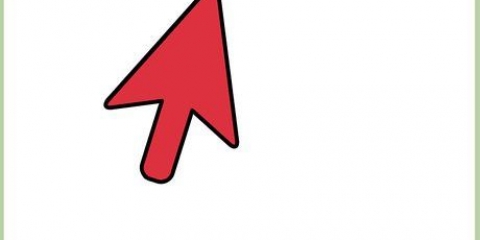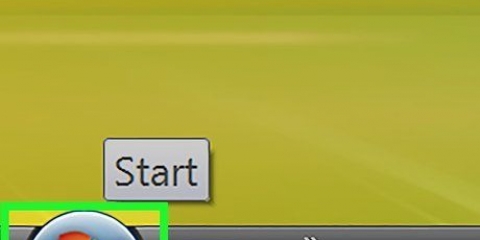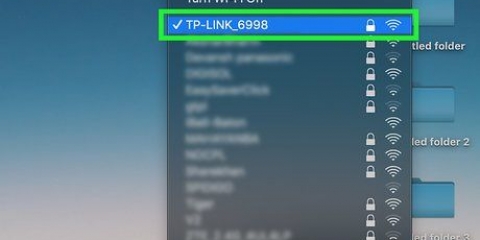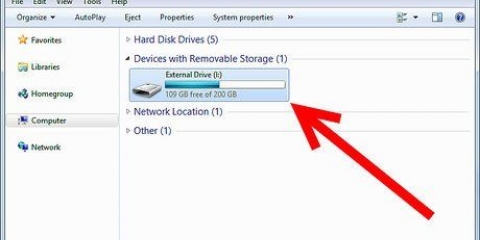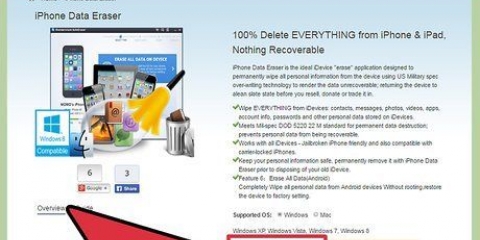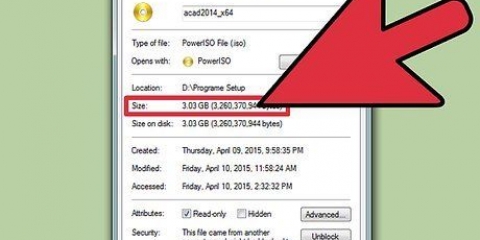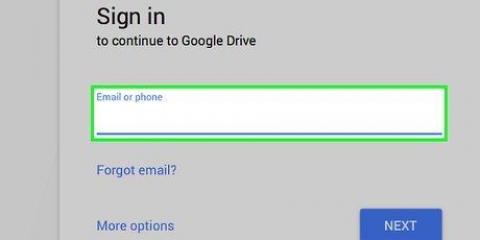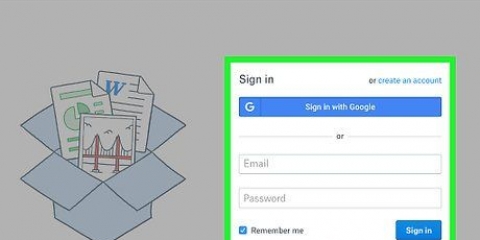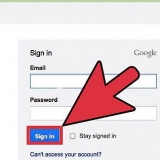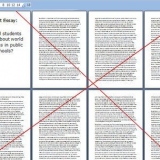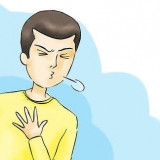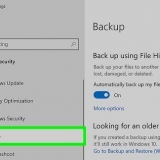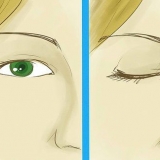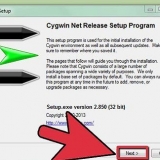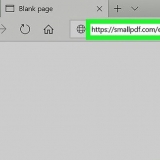Recuva Restaurering Glary Fortryd sletning Puran filgendannelse Hvis det er muligt, skal du downloade en bærbar version af genoprettelsesprogrammet, så du kan køre det direkte fra et USB-drev uden at skulle installere det. Ikke alle gendannelsesprogrammer har en bærbar version. 



Ikke alle filer kan gendannes 100 %. Dette skyldes, at filer ofte er gemt i flere dele på din harddisk, og en del af filen kan være blevet overskrevet. Nogle programmer vil gendanne filen til dens oprindelige placering, og andre vil gendanne den til en gendannelsesmappe.


Data Rescue FileSavage boomerang Der er meget få gratis muligheder, når det kommer til datagendannelsessoftware til OS X.
Indsæt det bootbare drev i din Mac. Genstart computeren, mens du holder C-tasten nede. Tryk og hold C-tasten nede, indtil Apple-logoet vises. Din computer vil starte fra drevet og straks indlæse datagendannelsesprogrammet.

En hurtig scanning finder de fleste filer, der kan gendannes, og processen er normalt ret hurtig. Det er tilrådeligt at udføre en hurtig scanning først. En dyb scanning finder flere filer end en hurtig scanning, men tager betydeligt længere tid. For store harddiske og på langsomme computere kan en dyb scanning tage mere end en dag at gennemføre.
Filnavne vil ofte være forskellige fra det originale navn, fordi filstrukturen gik tabt under sletningen. Mange filer kan ikke gendannes, fordi dele af filen er blevet overskrevet.








Gendan slettede filer
Hvis du har slettet en vigtig fil, kan det i første omgang virke som om, den er gået tabt for altid. Men hvis du handler hurtigt, kan du muligvis gendanne filen og sætte den tilbage på dens rette plads på din harddisk. Gendan slettede filer på din computer ved at gendanne dem fra papirkurven (Windows) eller papirkurven (Mac); hvis det ikke er en mulighed, kan du også bruge gendannelsessoftware til Windows-, Mac- og Linux-computere til at gendanne slettede filer.
Trin
Metode 1 af 3: Windows

1. Tjek, om filen stadig er i din papirkurv. Papirkurven gemmer filer, indtil du vil slette dem permanent, så du kan gendanne dem, hvis du ombestemmer dig. Hvis du vil gendanne en fil, skal du åbne papirkurven, højreklikke på filen og vælge Gendan. Filen vil blive returneret til dens oprindelige placering på harddisken.
- Store filer kan blive slettet permanent, fordi de ikke passer i papirkurven.

2. Stop straks med at bruge stationen. Hvis dine filer ikke er i papirkurven, må du ikke gemme eller slette noget fra din computer. Chancerne for at gendanne filen er meget større, hvis du ikke gemmer noget nyt. Dette skyldes, at når en fil slettes, er den egentlig bare ved at blive klar til at blive overskrevet. Hvis der ikke er nye data til at overskrive den originale fil, kan den normalt gendannes.

3. Download et datagendannelsesprogram på en anden computer eller et andet drev. Sørg for ikke at gemme det på det drev, du vil gendanne filer fra, ellers kan du ved et uheld overskrive de filer, der skal gendannes. Nogle af de mere populære gratis programmer er:

4. Kør gendannelsesprogrammet. Selvom hvert program er forskelligt, følger de alle de samme grundlæggende trin. Sørg for, at du ikke installerer programmet på det samme drev, som du forsøger at gendanne filer fra.

5. Angiv specifikt, hvad du leder efter. Peg på det gendannelsesværktøj, som drevet filen var på, da den blev slettet. Du kan også gendanne filer fra et USB-drev på denne måde. De fleste gendannelsesprogrammer spørger, hvilken type fil du leder efter. Du kan også angive filnavnet eller gennemse en liste over alle filer, der kan gendannes.

6. Kør en dyb scanning. Nogle programmer giver dig mulighed for at udføre en dyb scanning, mens du søger efter filer. Dette vil tage betydeligt længere tid, men du kan finde flere filer med det.

7. Gå til den ønskede fil. Når scanningen har givet resultater, skal du gennemgå listen for at se, om filen er blevet fundet. Hvert program har forskellige metoder til gendannelse, men generelt skal du vælge den fil, der skal gendannes, og klikke på knappen Gendan eller Gendan.
Metode 2 af 3: Mac OS X

1. Tjek din Macs papirkurv. Din Macs papirkurv indeholder filer, før de slettes permanent. Hvis filen er i din papirkurv, kan du gendanne den til dens oprindelige placering eller lægge den et andet sted på din computer.

2. Stop straks med at bruge stationen. Hvis dine filer ikke er i papirkurven, må du ikke gemme eller slette noget fra din computer. Chancerne for at gendanne filen er meget større, hvis du ikke gemmer noget nyt. Dette skyldes, at når en fil slettes, er den egentlig bare ved at blive klar til at blive overskrevet. Hvis der ikke er nye data til at overskrive den originale fil, kan den normalt gendannes.

3. Download et datagendannelsesprogram. Download eller installer ikke programmet på det samme drev, som du forsøger at gendanne filer fra. Der er en række programmer tilgængelige til Mac OS X til at søge efter slettede filer. Nogle af de mere kendte programmer er:

4. Start fra gendannelsessoftwarebilledet. Nogle datagendannelsesprogrammer inkluderer et bootbart billede, der giver dig mulighed for at omgå OS X-operativsystemet. Opstart fra dette billede vil gøre det muligt for genoprettelsessoftwaren at finde flere filer.

5. Tilslut et gendannelsesdrev. For at gendannelsessoftwaren skal fungere på en Mac, skal du bruge en USB-stick eller tilknytte den til et separat internt drev. Hvis du tilslutter et eksternt drev, skal du sørge for, at det mindst har en USB 2.0, USB 3.0 eller Firewire-enhed, fordi USB 1.0 er meget langsommere.
Det tilsluttede drev skal have mindst 2 % af måldrevets lagerplads.

6. Angiv dine scanningsindstillinger. Du bliver bedt om at angive, hvor du vil søge efter filer, så sørg for at vælge den harddisk, hvor filerne oprindeligt er placeret. Du får som regel også en mulighed mellem en hurtig eller en dyb/fuld scanning.

7. Vælg de filer, du vil gendanne. Når scanningen er færdig, vil du blive præsenteret for en liste over filer, der kan gendannes. Brug indstillingen Eksempel til at sikre, at filen er fuldstændig intakt, før du markerer den til gendannelse.

8. Gendan dine filer. Hvis du prøver at gendanne et stort antal filer, så prøv kun at gendanne de mest essentielle filer først. Dette sikrer, at dine vigtigste filer ikke bliver beskadiget. De gendannede filer vil blive kopieret til det gendannelsesdrev, du tilsluttede, før du startede.
Metode 3 af 3: Linux

1. Stop straks med at bruge stationen. Chancerne for at gendanne filen er meget større, hvis du ikke gemmer noget nyt. Dette skyldes, at når en fil slettes, er den egentlig bare ved at blive klar til at blive overskrevet. Hvis der ikke er nye data til at overskrive den originale fil, er det meget mere sandsynligt, at det kan gendannes.

2. Download et datagendannelsesprogram på et separat drev. Det mest populære Linux-program til specifik filgendannelse er PhotRec. Det er open source og kan downloades gratis fra udviklerens hjemmeside.
Du skal muligvis downloade TestDisk for at bruge PhotoRec.

3. Start PhotoRec. Kør PhotoRec som root fra kommandoprompt. Brug kommandoen "sudo" til root-adgang, når du vil køre programmet.

4. Vælg drevet og partitionen. Når PhotRec er startet, bliver du bedt om at vælge det drev og den partition, du vil scanne. Vælg den oprindelige placering af filen med piletasterne. Vælg Søg, og tryk på Enter for at fortsætte.

5. Angiv filsystemet. PhotRec skal vide, hvilket format måldrevet er formateret i. Vælg den korrekte størrelse fra listen. Linux-specifikke drev vil være EXT2/EXT3-formateret, med alle andre i kategorien Andet.

6. Vælg en placering for at gemme de gendannede filer. PhotRec har brug for en placering til at gemme de gendannede filer. Sørg for, at dette ikke er på det samme drev som måldrevet, ellers kan du overskrive filer, der kunne være blevet gendannet.

7. Vælg hvilke filtyper du vil gendanne. En stor liste over filtyper vil blive vist, og du kan angive enhver type, du vil prøve at gendanne. Vælg Næste, og tryk på Enter for at skifte til den næste side med filtyper.

8. Vent på, at gendannelsesprocessen er fuldført. Afhængigt af størrelsen på dit drev og hastigheden på din computer, kan gendannelsesprocessen tage flere timer. Når gendannelsesprocessen er afsluttet, kan du finde de gendannede filer på den placering, du har angivet.
Mange filer vil være uoprettelige, eller måske kun delvist, fordi dele af filen er blevet overskrevet.
Tips
- Sikkerhedskopier altid dine personlige filer til en ekstern harddisk, cd/dvd eller andre medier for at undgå denne form for problemer.
Artikler om emnet "Gendan slettede filer"
Оцените, пожалуйста статью
Populær